
احجز استشارة مجانية الآن
هل تريد معرفة المزيد عن هذا الموضوع؟
تواصل معنا على واتساب واحصل على استشارة مجانية من خبرائنا
تواصل على واتساب الآنالاستهداف التفصيلي هو أحد خيارات الاستهداف المتاحة في قسم “الجمهور” في إنشاء مجموعة الإعلانات والذي يسمح لك بتحسين مجموعة الأشخاص الذين تعرض لهم إعلاناتك. يمكنك القيام بذلك بمعلومات مثل الخصائص الديمغرافية والاهتمامات والسلوكيات الإضافية. حيث نقوم بتحديد العملاء الخاصة بنا بدقة من حيث، عمله وتصرفاته على الانترنت هل هو مرتبط ام متزوج ام خاطب – يشتري اونلاين أم لا)كل ده يتم تحديده من خلال الاستهداف التفصيلي. سوف نقوم بشرح ذلك بالتفصيل فيما يلى.
كيف يتم تحديد الاستهداف التفصيلي في الفيسبوك؟
1- “Detailed Targeting “في خانة الـ “Include People who match”.
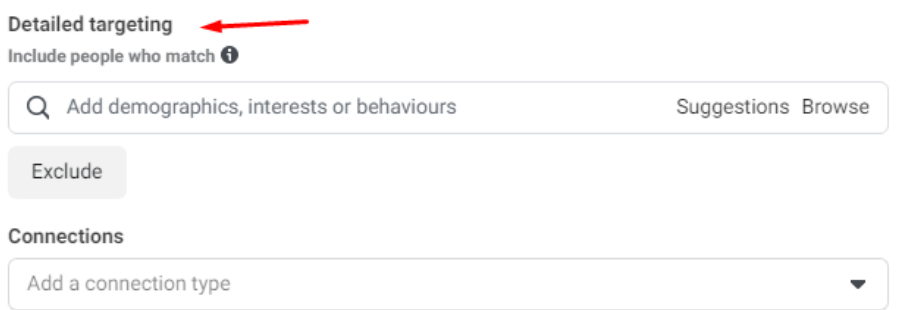
2- نجد في المربع ثلاث اختيارات وهي:
- ” Add demographics, interests or behaviors” معناها ادخال اختيار من هذه الاختيارات الثلاثة وتتمثل في بياناته وتصرفاته واهتماماته.
3- بالضغط علي زر “Browse “فتظهر لك ثلاث اختيارات كما نرى فيما يلي:
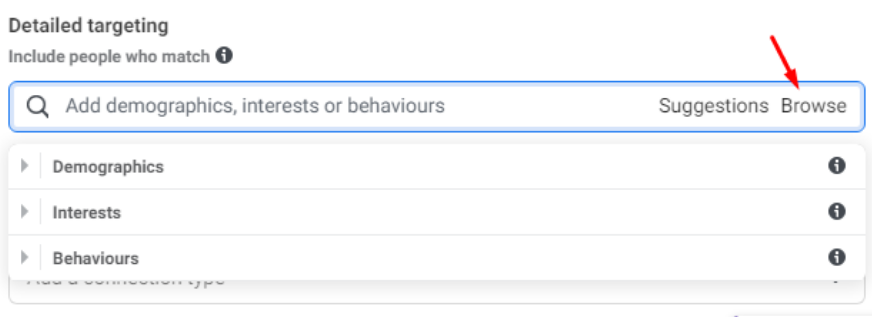
- اختيار “Demographics “لتحديد وظيفة العميل وتعليمة اذا كان طالب او بكالوريوس او دكتوراه.
- الاختيار الثاني “Interests “ويعني اهتمامات العميل ونحصل عليها من الجروبات وصفحات الفيسبوك التي تم عمل لايك عليها ومن المنشورات التى تكتبها وبتكون من خلال مراقبة الفيسبوك لينا .
- الاختيار الثالث “Behaviors “ويعني تصرفات العميل على الانترنت، هل هو يقوم بالشراء من على الانترنت ام لا؟ ما نوع المتصفح الذى تستخدمه؟ قبل الخوض في تفاصيل الاستهداف التفصيلي في الفيسبوك نريد اولاً معرفة، كيف يتم تحديد تلك المعلومات التى تم ذكرها عن العميل ؟ بيتم معرفته من خلال الاكونت الخاص بك من المعلومات التى تقوم بوضعها كل هذه البيانات تكون مسجلة فى البيانات الديموغرافية .ولكنها بيانات لا يتم الاعتماد عليها بشكل كبير لان بعض الاشخاص يضعون معلومات وهمية (غير صحيحة).
- الان يمكنك الضغط على السهم المجاور للاختيار “Demographics “فتظهر لك قائمة فرعية كما هو موضح بالشكل التالي:

- فعند الضغط علي السهم المجاور لـ “Education “مثلا تظهر لك قوائم فرعية تحدد مستوى تعليمه كما موضح فيما يلي:
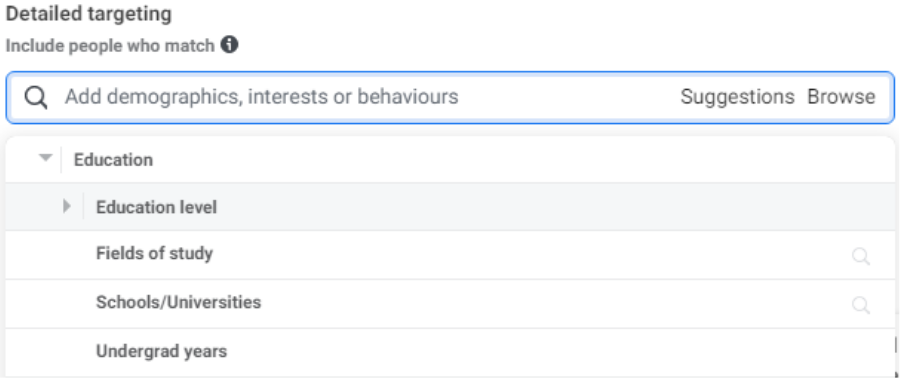
- لاحظ عند الوقوف على أي بند من هذه البنود فيظهر في جهة اليمين تفاصيل البند كما نري:
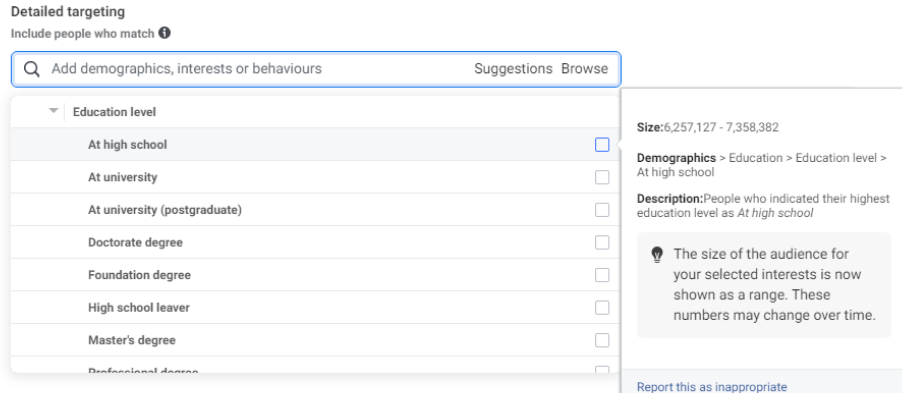
- عند الضغط على البند الذي نريده فتظهر لنا خانة اخرى نكتب فيها ما نريده.
- من بند الـ “School “عند الضغط عليه يظهر مربع نكتب فيه اسم المدرسة (عند كتابة الاحرف الاولي فيظهر لمنا فهرس بالكلمات المشابهه).
- من بند الـ “Undergrad Years”سوف يظهر لك رقمان نحدد منهما بداية الدراسة والنهاية.
- البند “Life Events”يوجد بنود كثيرة في هذا البند. من القائمة الفرعية “Birthday”فتظهر قائمة وعند الضغط على السهم المجاور للبند “Birthday Month” فتظهر قائمة فرعية تحدد شهر الميلاد.
- البند “Friend of”وهذا البند ينطبق على أعياد الميلاد خلال فترة معينة كما نري:
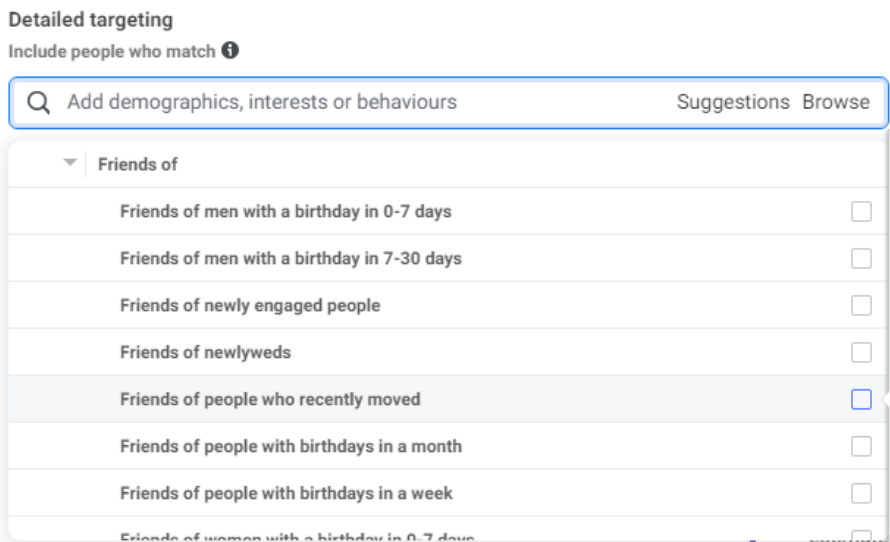
- “Long-distance relationship”(يعني علاقة بين شخصين بينهما مسافة كبيرة او علاقات عن بعد)
- “New Job”هما الأشخاص الذين يعملون في مهنة جديدة.
- “Parents “(الاباء واولياء الامور)
- “Relationship “يظهر قائمة فرعية “Relationship Status”(الحالة الاجتماعية) عند الضغط عليه يظهر قائمة تفصيلية كما نري:
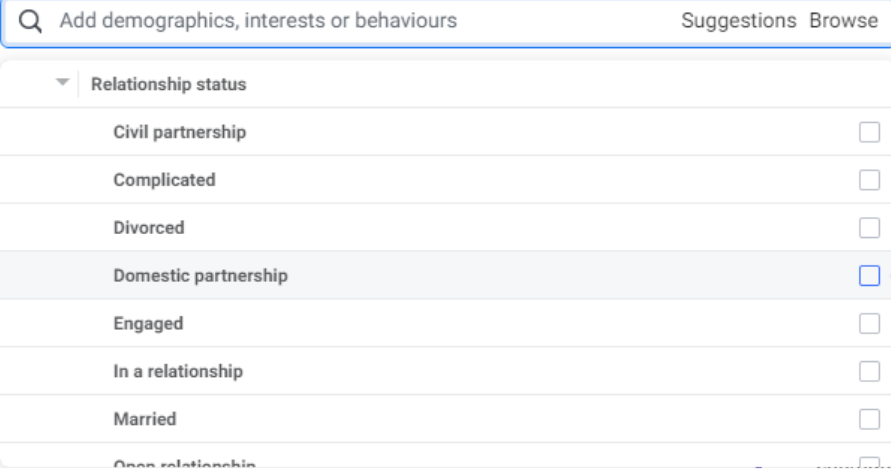
- “Industries “يعني صناعه معينه وعند الضغط على السهم المجاور يظهر قائمة تفصيلية كما نري:
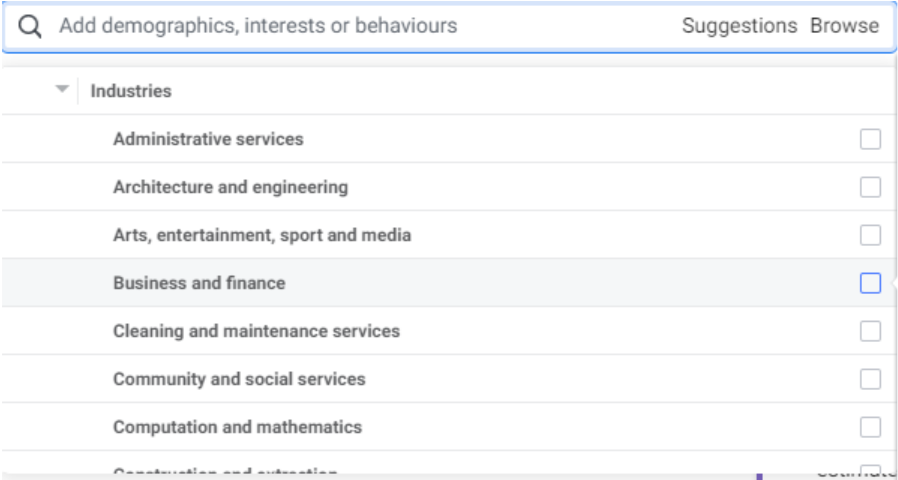
- “Interests “(هذا الـ “Category “كبير جدا) عند الضغط عليه تظهر قائمة فرعية كما نرى فيما يلي:
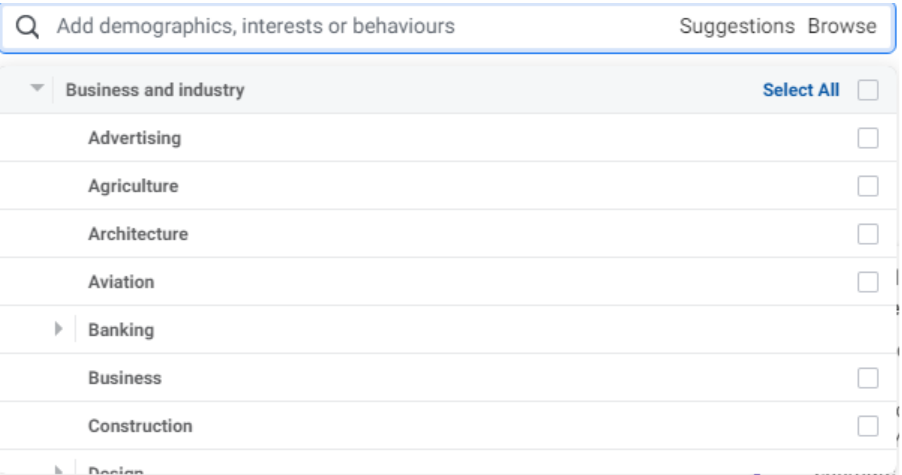
ملحوظة: في الاستهداف التفصيلي في الفيسبوك كلما تم عمل طبقات أكثر كلما قل حصر الاستهداف بدقة كبيرة.
- بند “Behavior “منها من خلال تصرفات العملاء علي الفيسبوك نستهدف الـمستخدمين ولعملها يتم الضغط على زر الـ “Browse “في الصفحة بعنوان”Create a Saved Audience”.
- يظهر لك ثلاث قوائم نختار “Behavior “كما هو موضح في الشكل التالي:
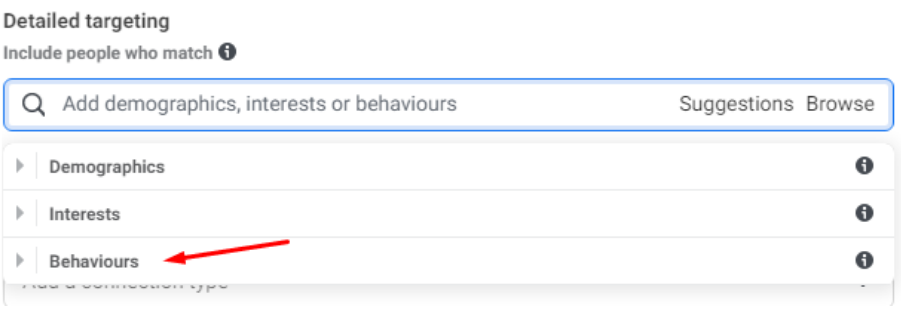
- تظهر قائمة فرعية اخرى كما نري:
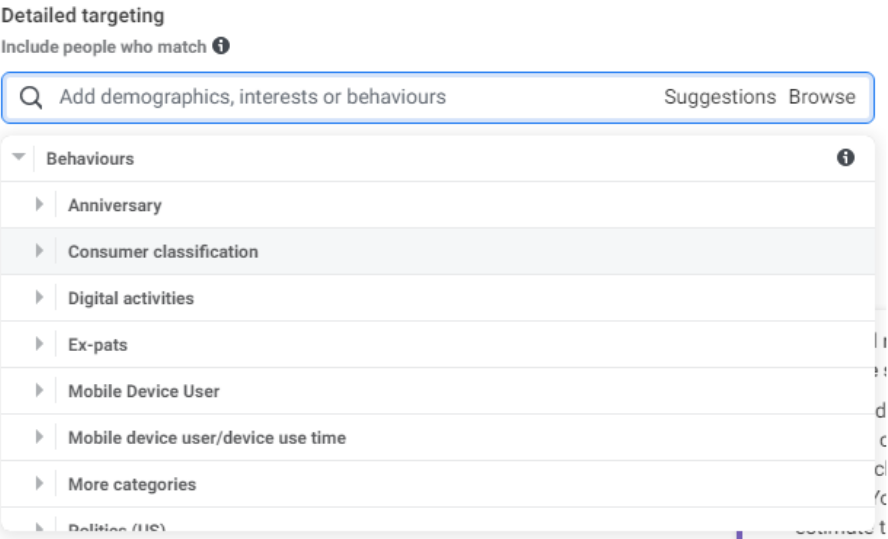
- بند “Anniversary ” فى الاستهداف التفصيلي عند الضغط عليها تظهر عبارة:
“Anniversary within 61-90 days ” وهذا يعني الناس الذين لديهم ذكرى سنوية خلال الثلاث شهور القادمة. يتم استهداف هؤلاء بتحديد مربع الاختيار بجوارها.
لاحظ وجود قائمة فالاستهداف التفصيلي مشابهة بنفس مسمى “Anniversary “أسفل القائمة “Demographics “بالقائمة الفرعية “Life Events”والفرق بين الـ “Demographics “وبين الـ”Behaviors”.
الـ “Behaviors “يعني اكتشاف الفيسبوك عن المستخدم بدون ان يكتبه المستخدم.
اما الـ “Demographics “يعني ان المستخدم يكتب عن نفسه.
- نقوم بفتح قائمة “Consumer Classification” يعني تصنيف المستهلك. عند الضغط تظهر قائمة فرعية كما يلي:
- نفتح قائمة “Digital activities” وتعني النشاطات الرقمية على الفيسبوك عند الضغط عليها تظهر قائمتان:”Operating System” عند الضغط عليها عليه تظهر عبارة تعني استهداف الأفراد الذين يستخدمون ويندوز 10 كـ “Operating system”.
- قائمة “canvas Gaming” تعني الأشخاص الذين يلعبون ألعاب على الفيس بوك عند الضغط عليها تظهر عدة اختيارات تقوم بإغلاقها والذهاب إلى الاختيار “con-sole gamers” وهذا يعني الأشخاص الذين يلعبون ألعاب بشكل عام .
- من القائمة الفرعية “Digital activities”نجد القائمة “Facebook page admins “عند اختيارها سوف تجد عدة اختيارات منها “Internet Browser Used” عند الضغط عليها يظهر 6 اختيارات مندرجة أسفلها.
- قائمة” Operating System Used” عند الضغط عليها يظهر اختيارات رئيسية وفرعية كما موضح فيما يلي:
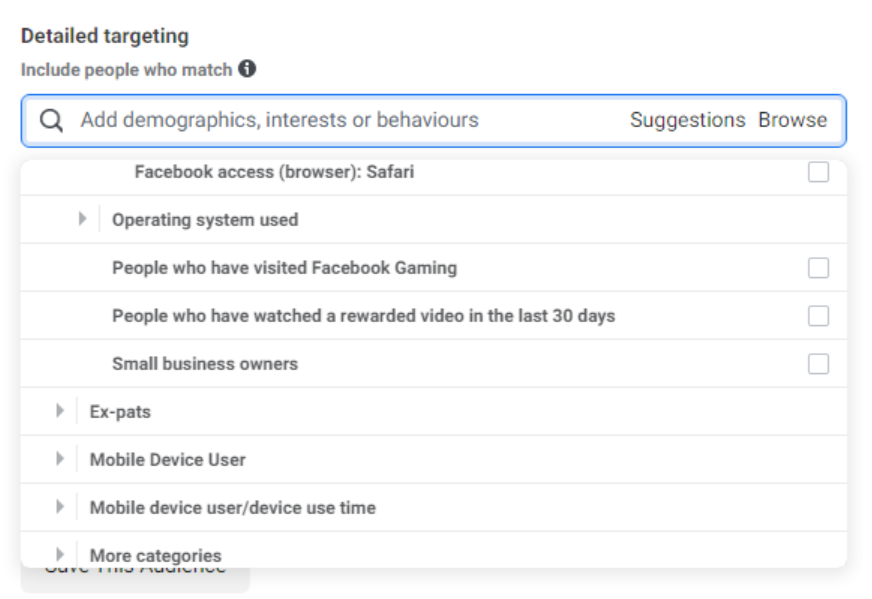
- الاول” Facebook Gaming” تعني منصة قامت بعملها الفيسبوك للأشخاص مشائي الـ “Games developer” يدخلون هذه المنصة.
- الثاني “Rewarded video “وتعني الفيديوهات التي تشاهد بمكافأة للأفراد الذين يلعبون Games.
- الثالث” Small business owners “يعني الأشخاص الذين بدأوا بيزنيس صغير وممكن استهدافهم.
- الرابع” Technology early adopters “هما الذين يتسابقون دائما في استخدام التكنولوجيا الجديدة.
- أغلق القائمة وقم بفتح “Expats” وتعني المغتربين عند الضغط عليها يظهر عدة اختيارات كما نري:
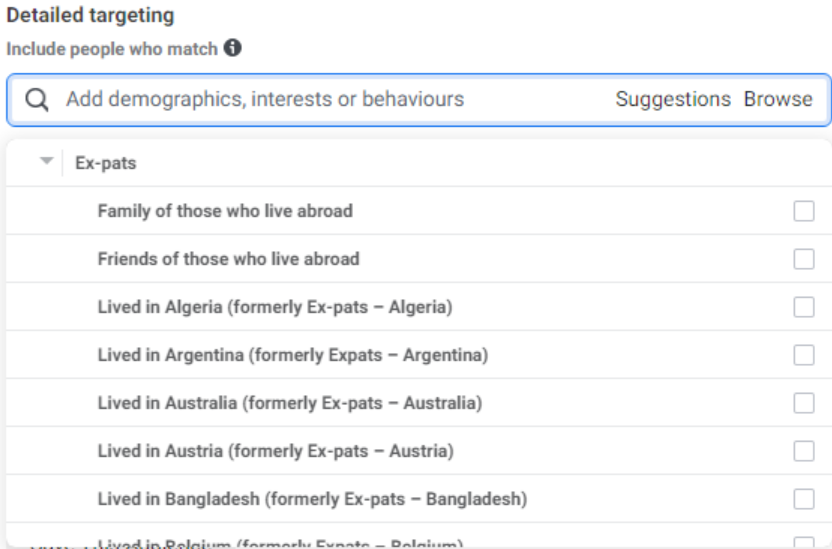
- قائمة “Mobile Device User” تعني الأشخاص الذين يستخدمون اجهزة معينة من الموبايل عند الضغط عليها تظهر قائمتان نختار” All Mobile Devices by Brand” تظهر ثلاث قوائم واختيارات عديدة نختار من ضمنها “Apple “فتظهر اختيارات كثيرة كما نرى فيما يلي:
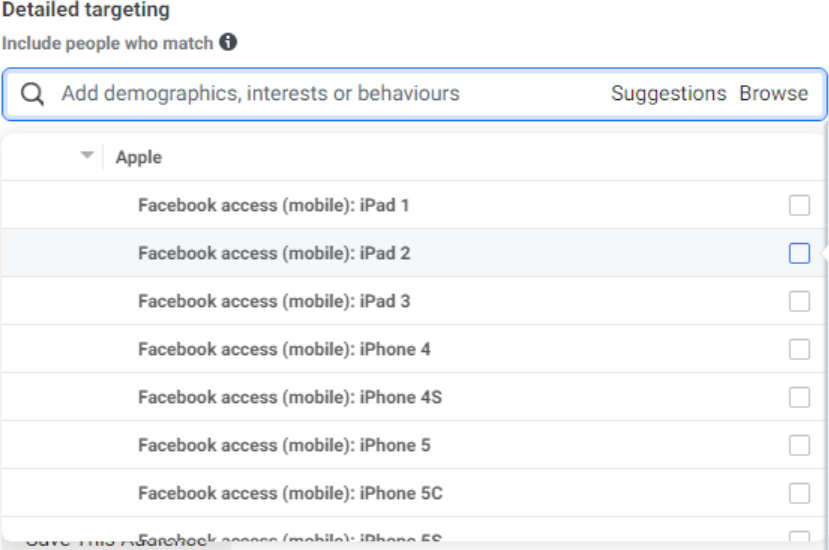
- من القائمة” BlackBerry “عند الضغط عليها تظهر عدة اختيارات بخلاف أنواع” Apple “كما نرى فيما يلي:
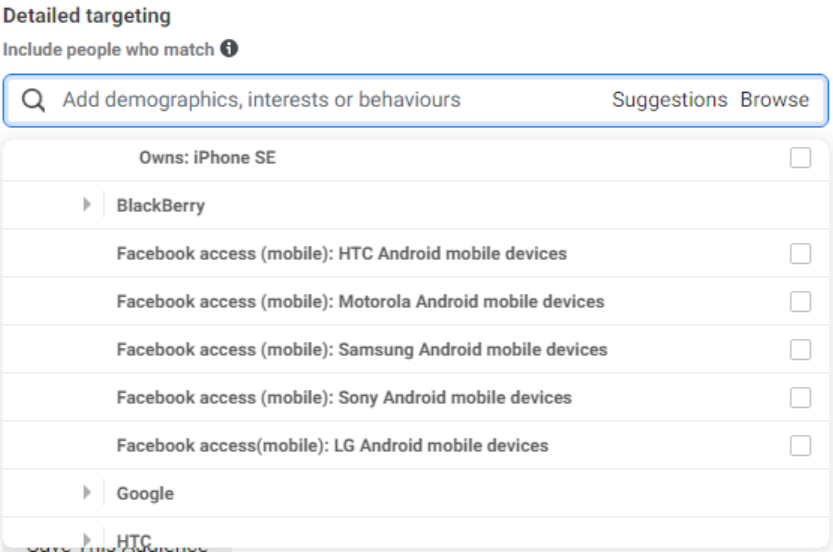
- من قائمة “Mobile Device User/Device Use Time” عند الضغط عليها يظهر عدة اختيارات تحتوي على المدد التي تم فيها شراء الناس لاجهزة الموبايل.
- “More Categories” عند الضغط عليها تظهر عدة اختيارات كما موضح فيما يلي:

- “Politics” تعني العمليات السياسية بالولايات المتحدة الامريكية عند اختيارها تظهر ثلاث اختيارات لها علاقة بالسياسات.
- “Purchase behavior” وتعني التصرفات الشرائية وعند اختيارها يظهر “Engaged shoppers” وتعني الأشخاص التي تشتري كثيراً نتيجة اعلان الفيسبوك ويمكنك معرفة ذلك الأشخاص عندما يضغطون على زر “Shop now”
ملحوظة: الفيسبوك لديه بكسل داخل الموقع وذلك بيتم معرفة من قام بالشراء.
- من قائمة “Soccer” يعني الناس المهتمة بكرة القدم عند الضغط عليها يظهر قائمة فرعية كما نرى فيما يلي:
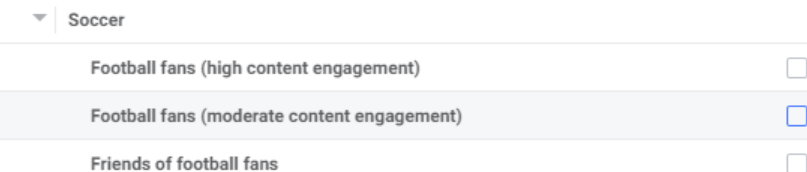
- قائمة “Travel” عند الضغط عليها يظهر عدة اختيارات كما موضح فيما يلي:
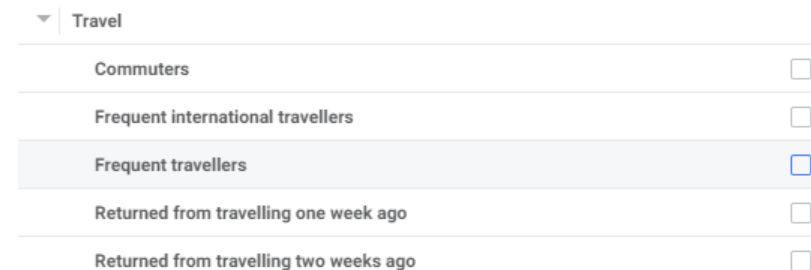
تحديد نوع الاتصال
- بعد إنشاء الجمهور المطلوب نجد في اخر الصفحة بند “Connection” عند الضغط علي السهم المجاور لـ “Add a connection type” تظهر قائمة مقسمة لثلاث اجزاء كما موضح فيما يلي:
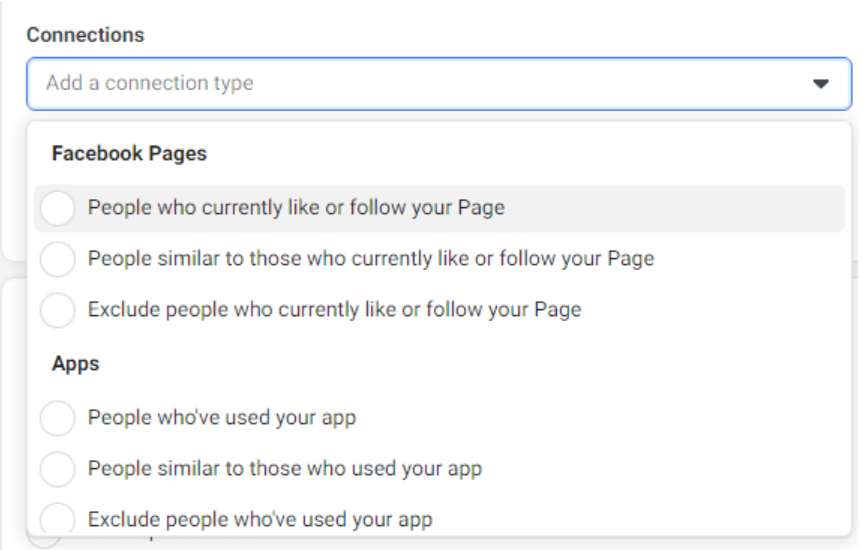
- القسم الاول “Facebook Pages”
1- الاختيار الاول من هذا القسم يعني هل الأشخاص تريد الناس المعجبين لديك بصفحاتك عند اختيارك هذا الاختيار تظهر صفحة يسأل عن اسم الصفحة التي بها الـ Fans فنكتب اسم الصفحة في الخانة المخصصة.
2- والثاني في القسم الأول يعني الاشخاص المتشابهين للأشخاص الموجودين لدينا بالصفحة والعكس.
3- الاختيار الثالث يعني استثناء الأشخاص الموجودين لدينا.
- القسم الثاني “Apps”
1- في الاختيار الاول فى هذا القسم يعني الناس الذين يستخدمون أحد التطبيقات الخاصة بنا ونقوم بكتابة اللينك الخاص بالتطبيق.
2- الاختيار التاني يعني الاشخاص المتشابهين لمستخدمين لأحد التطبيقات.
3- أما الثالث يعني استثناء الأشخاص المستخدمين لهذا التطبيق.
- القسم الثالث “Events”
1- الاختيار الاول فيه يعني الأشخاص الذين تعاملوا مع الصفحة.
2- الاختيار الثاني يعني استبعادهم.
بعد تحديد الاختيارين أحدهما خاص بالجمهور والآخر باستبعاد هؤلاء الجمهور فنري في أعلى الصفحة تم إضافة الخيارين ومن ضمنهم “Custom Audiences” بعد ذلك نؤكد عملية إنشاء الجمهور من خلال الضغط علي زر “Create Saved Audience” فيتم حفظ الجمهور بالمواصفات التي ذكرناها. ثم تظهر صفحة جديدة بعنوان “Audience” مبين بها اسم الجمهور والنوع وغيره من البيانات. وعند الضغط على زر “Refresh” في أعلى يسار الصفحة فيظهر لك صفحة موضح بها اضافات اخري. ويمكنك تعديل الجمهور فى الاستهداف التفصيلي الذي أنشأته كما تريد. الان قد انتهاينا وسنوضح لكم في المقال التالي علي اماكن ظهور الإعلان على الفيسبوك وكيفية مراعاة شكل الاعلان فى أماكن عرضه.
هل تحتاج استشارة بخصوص هذا الموضوع؟
تواصل على واتساب